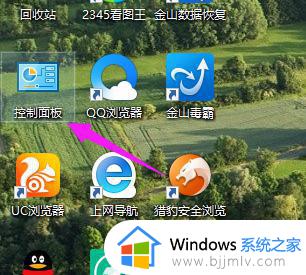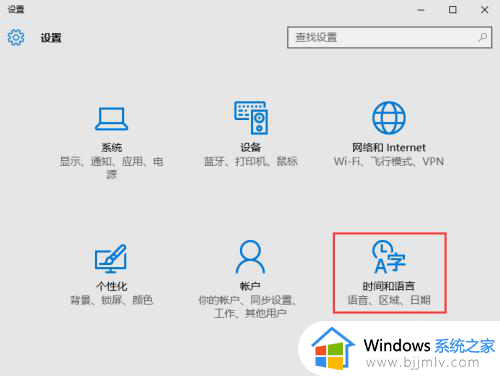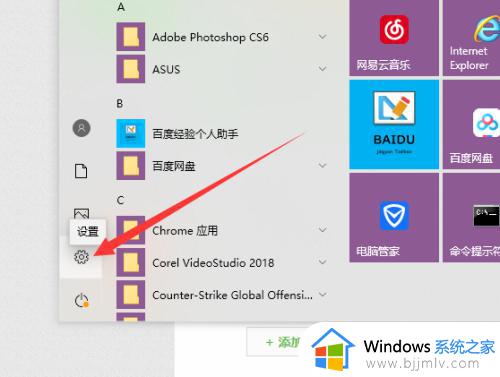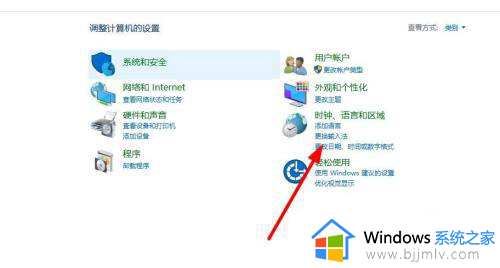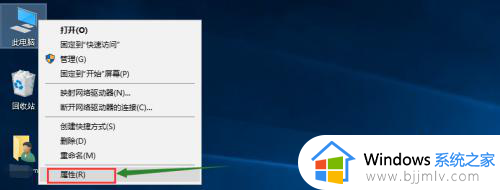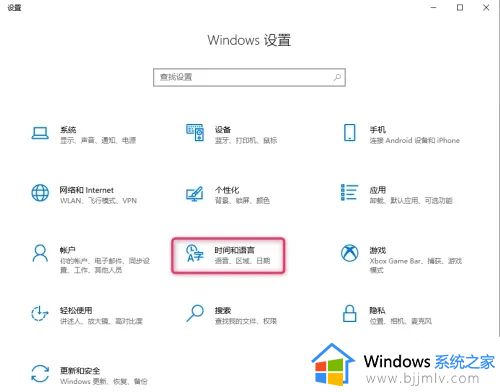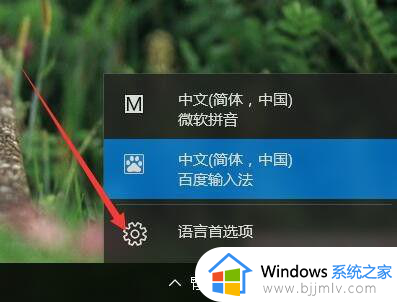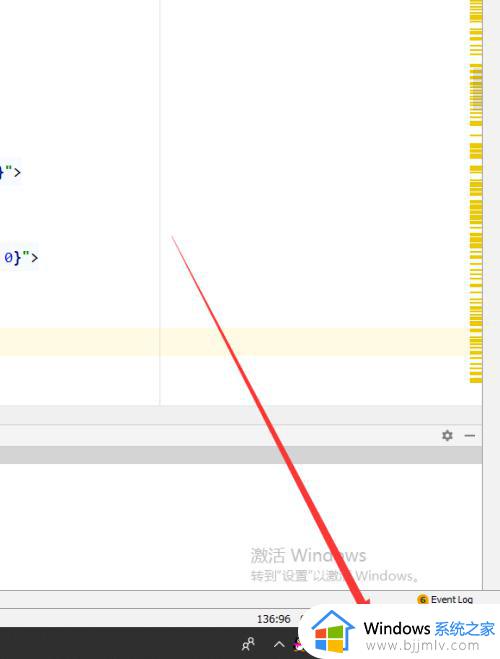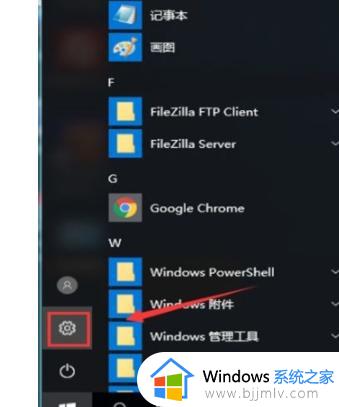win10增加输入法在哪 怎么在win10添加输入法
更新时间:2024-03-15 10:28:53作者:qiaoyun
在win10系统中,都是自带有很多输入法的,我们可以根据自己的需求来进行添加输入法,可是仍然有一部分小伙伴不大熟悉,并不知道怎么在win10添加输入法,其实操作方法并不会难,本文接下来就给大家介绍一下win10增加输入法的详细方法供大家参考吧。
方法如下:
1、电脑桌面左下角,开始,设置;
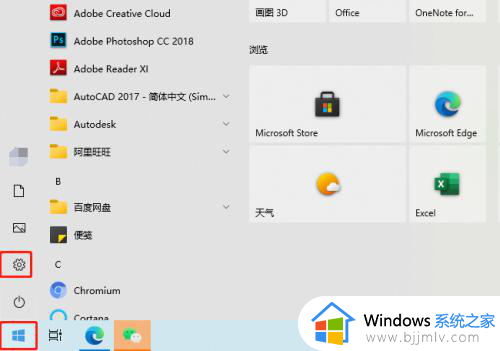
2、找到,时间和语言;
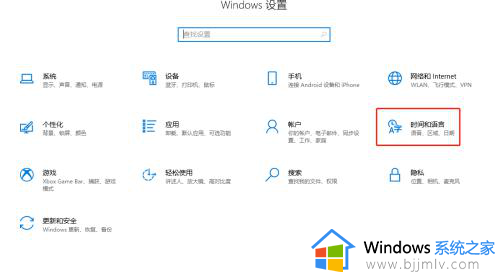
3、左侧找到,语言;
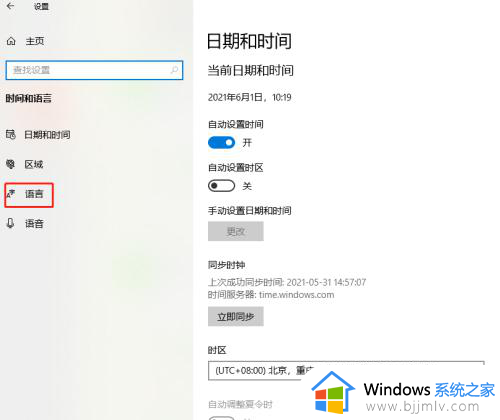
4、中间找到,首选语言,中文(简体,中国);
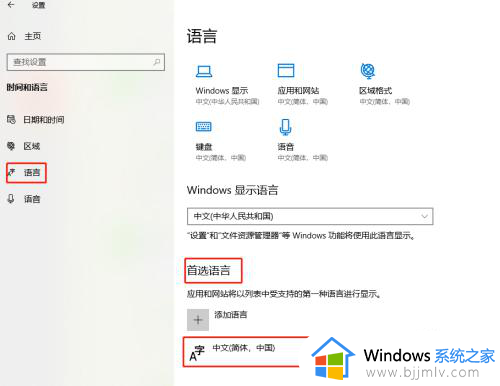
5、点开后,点击,选项;
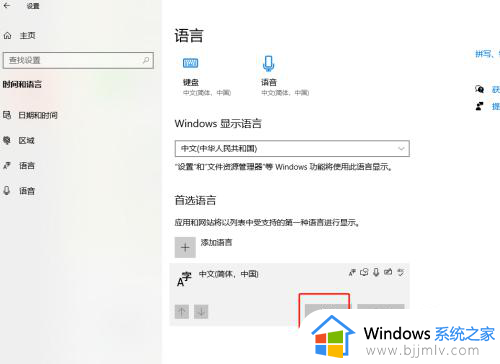
6、找到,键盘,添加键盘;
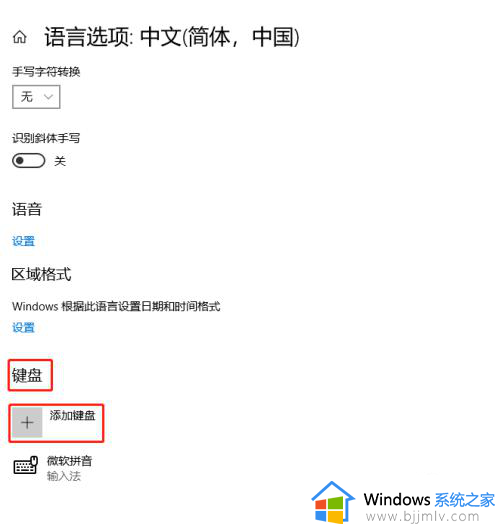
7、选择输入法;
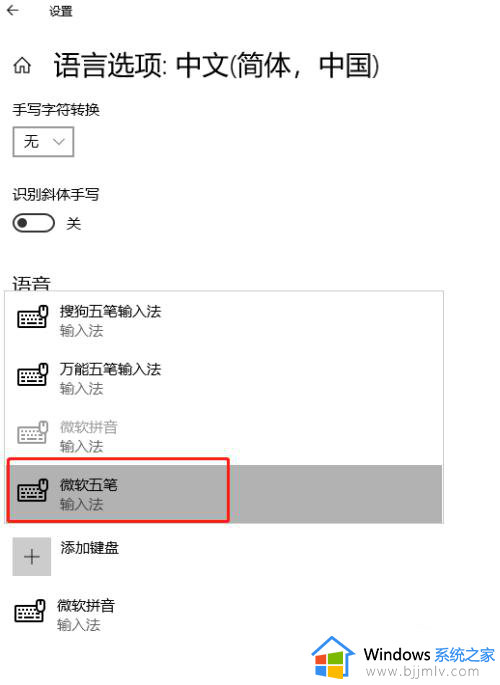
8、完成输入法添加;
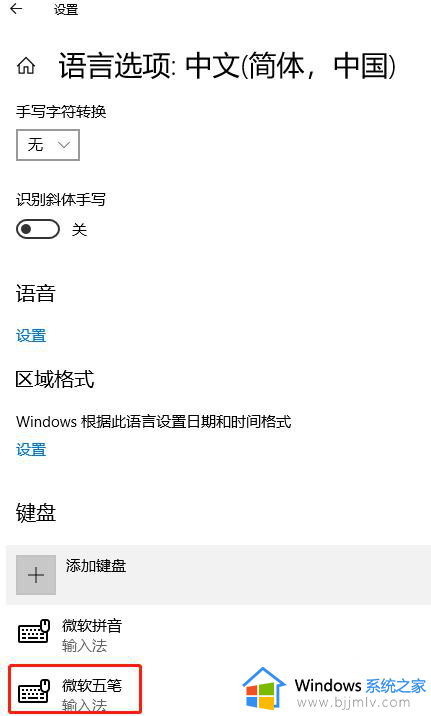
9、电脑桌面,右下角查看下,成功添加;
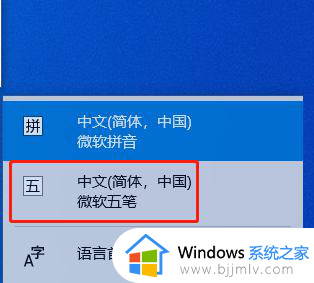
关于win10增加输入法在哪的详细内容就给大家介绍到这里了,有需要的用户们可以学习上述方法步骤来进行添加,希望可以帮助到到大家。